Přesouvání souborů na USB flash disk v prostředí Windows 10
Chcete-li zkopírovat soubory na USB flash disk v systému Windows 10, například pro účely zálohování nebo přenosu do jiného zařízení, můžete snadno využít Průzkumníka souborů. Následuje postup, jak na to.
Vyhledání USB disku v počítači
Před zahájením kopírování je nezbytné ověřit, zda je USB disk správně připojen a připraven k přijímání dat. Nejdříve vložte USB flash disk do volného USB portu vašeho počítače s Windows 10. Počkejte, dokud systém disk nerozpozná a případně nenainstaluje potřebné ovladače. Tento postup je shodný i pro další externí úložiště, jako jsou SD karty či USB pevné disky.
Následně otevřete nabídku Start, zadejte text „Tento počítač“ a stiskněte Enter. Tímto způsobem se rychle dostanete do seznamu všech jednotek připojených k vašemu počítači v prostředí Průzkumníka souborů.
V zobrazeném okně vyhledejte sekci „Zařízení a jednotky“. Pokud není seznam rozbalen, klikněte na malou šipku (karát) vlevo od záhlaví sekce.
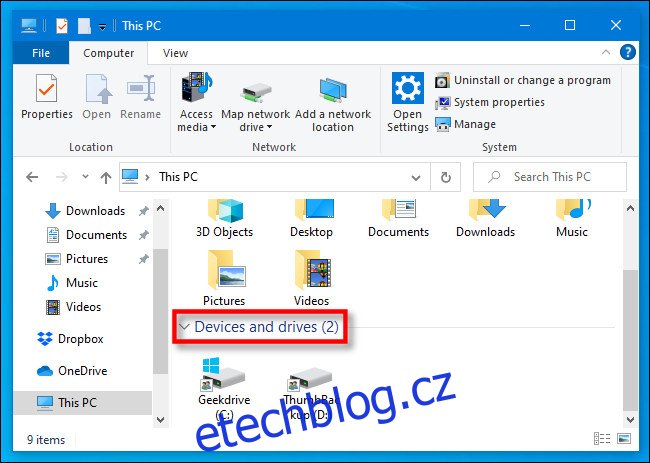
Pokud je USB disk správně rozpoznán a připraven k použití, bude zobrazen v tomto seznamu spolu se svým názvem a písmenem (např. „D:“, „E:“, „F:“, či jiným). Je důležité si všimnout, že jednotka „C:“ je standardně hlavním diskem vašeho počítače.
Vzhled ikon se může lišit v závislosti na nastavení Průzkumníka souborů (viz volby „Rozvržení“ v menu „Zobrazit“). Nicméně, váš disk by měl být v seznamu vždy přítomen.
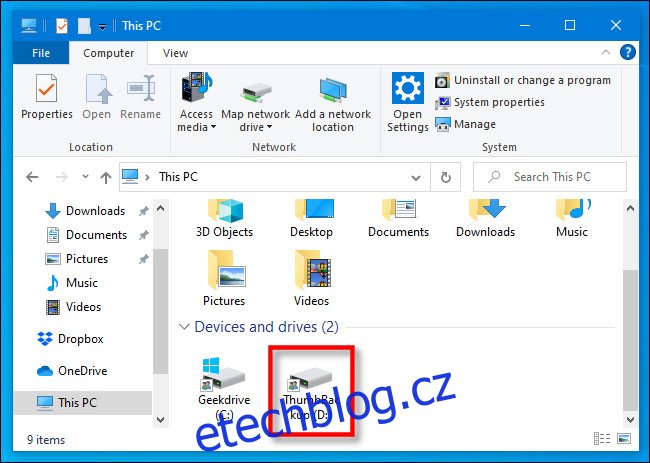
Jestliže se USB disk v seznamu nezobrazuje, bude nutné provést podrobnější analýzu a zjistit příčinu problému.
Výběr souborů ke kopírování
Nechte okno s USB diskem otevřené a stisknutím klávesové zkratky Ctrl+N otevřete nové okno Průzkumníka souborů. V tomto novém okně vyhledejte soubory, které chcete zkopírovat na USB disk.
Po vyhledání souborů se vraťte do okna „Tento počítač“ a dvojitým kliknutím na ikonu USB disku jej otevřete. Nyní byste měli mít otevřená dvě okna vedle sebe.
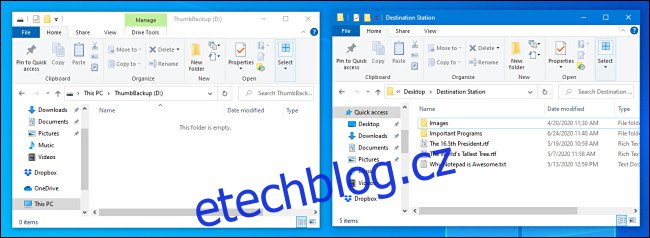
Další postup závisí na preferované metodě kopírování. Existuje několik způsobů, jak toho dosáhnout, ale dva nejběžnější jsou popsány níže.
Kopírování souborů pomocí přetažení
Vyberte kurzorem myši požadovaný soubor (nebo soubory) a následně ho přetáhněte pomocí stisknutého levého tlačítka myši do okna s USB diskem.
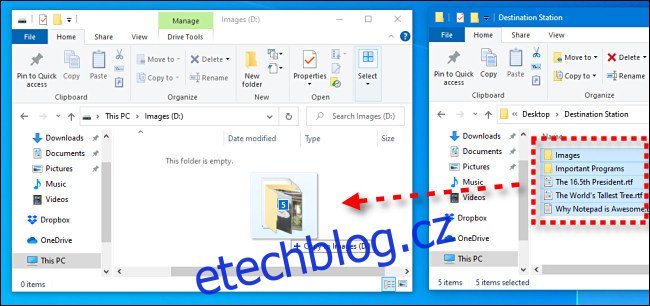
Jakmile se nad oknem s cílovým USB diskem objeví ikona znázorňující kopírované soubory, uvolněte tlačítko myši. Soubory budou automaticky zkopírovány na dané místo.
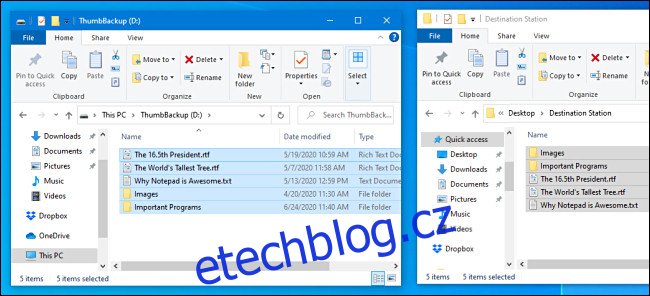
V budoucnu můžete také přetahovat soubory přímo na ikonu USB disku v sekci „Tento počítač“, čímž je zkopírujete na dané místo.
Kopírování souborů pomocí schránky
Soubory je také možné kopírovat s využitím schránky Windows. Vyberte myší soubor (nebo soubory) a klikněte na výběr pravým tlačítkem myši. Z kontextové nabídky vyberte možnost „Kopírovat“.
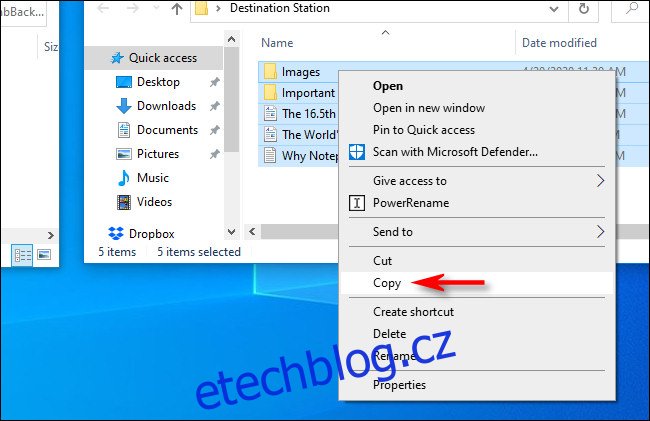
Následně umístěte kurzor do prázdné oblasti okna s USB diskem a opět klikněte pravým tlačítkem myši. Z kontextové nabídky zvolte možnost „Vložit“.
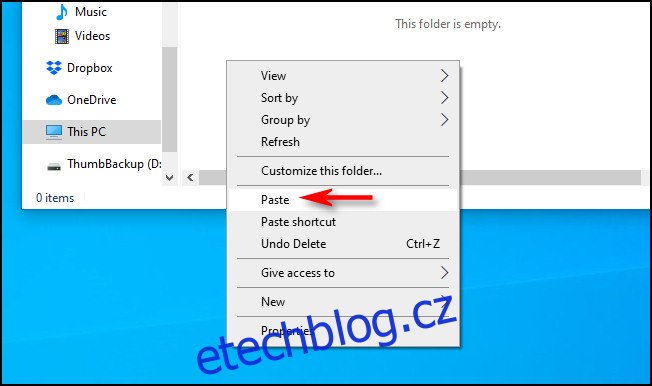
Soubory, které jste předtím „zkopírovali“ do schránky, budou nyní přesunuty na USB flash disk.
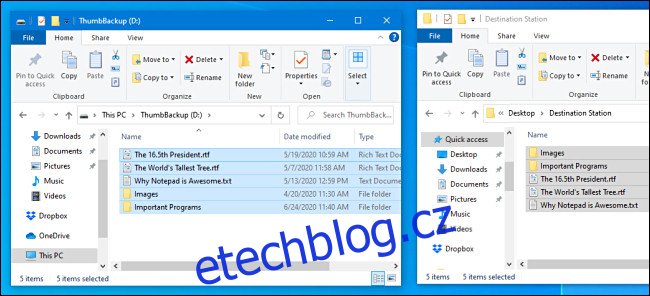
Gratulujeme! Vaše soubory jsou nyní na USB disku. Disk můžete bezpečně odpojit. Doporučuje se ale nejdříve ho bezpečně odebrat (vysunout).
Řešení problému s nedostatkem místa na disku
Jestliže se při kopírování souborů na USB disk zobrazí hláška o nedostatku místa („Není dostatek místa“ nebo podobná), znamená to, že na flash disku není dostatek volného prostoru.
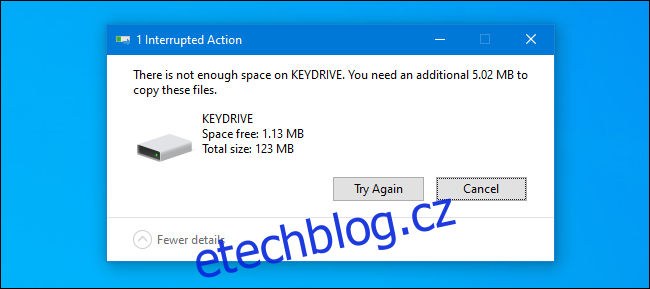
Existují tři základní řešení: Prvním je prohlédnout obsah USB disku a zjistit, zda se na něm nenachází nepotřebná data, která můžete smazat pro uvolnění prostoru. Dejte si pozor, ať nesmažete nic, co jste si již dříve nezálohovali.
Druhou možností je zakoupení USB disku s větší kapacitou. Ty jsou dostupné na internetových obchodech jako Amazon.com i v mnoha lékárnách a obchodech s potravinami. USB disky s větší kapacitou jsou obvykle dražší, ale představují dobrou investici, pokud potřebujete přenášet nebo zálohovat větší objemy dat.
Pokud přenášíte soubory na jiný počítač, třetím řešením je rozdělit proces kopírování do menších celků. Nejprve zkopírujte několik souborů na USB disk, následně je zkopírujte do nového počítače. Poté smažte zkopírované soubory z flash disku a opakujte tento postup s další sadou souborů, dokud nebudete mít vše přeneseno. Přejeme hodně štěstí!